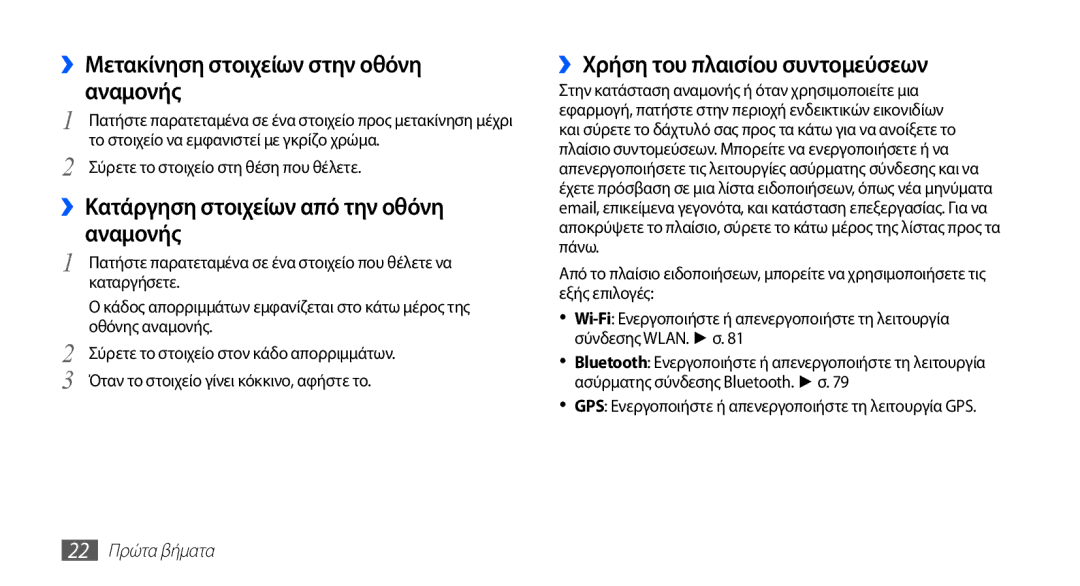››Μετακίνηση στοιχείων στην οθόνη αναμονής
1 Πατήστε παρατεταμένα σε ένα στοιχείο προς μετακίνηση μέχρι το στοιχείο να εμφανιστεί με γκρίζο χρώμα.
2 Σύρετε το στοιχείο στη θέση που θέλετε.
››Κατάργηση στοιχείων από την οθόνη αναμονής
1 Πατήστε παρατεταμένα σε ένα στοιχείο που θέλετε να καταργήσετε.
| Ο κάδος απορριμμάτων εμφανίζεται στο κάτω μέρος της |
2 | οθόνης αναμονής. |
Σύρετε το στοιχείο στον κάδο απορριμμάτων. | |
3 | Όταν το στοιχείο γίνει κόκκινο, αφήστε το. |
››Χρήση του πλαισίου συντομεύσεων
Στην κατάσταση αναμονής ή όταν χρησιμοποιείτε μια εφαρμογή, πατήστε στην περιοχή ενδεικτικών εικονιδίων και σύρετε το δάχτυλό σας προς τα κάτω για να ανοίξετε το πλαίσιο συντομεύσεων. Μπορείτε να ενεργοποιήσετε ή να απενεργοποιήσετε τις λειτουργίες ασύρματης σύνδεσης και να έχετε πρόσβαση σε μια λίστα ειδοποιήσεων, όπως νέα μηνύματα email, επικείμενα γεγονότα, και κατάσταση επεξεργασίας. Για να αποκρύψετε το πλαίσιο, σύρετε το κάτω μέρος της λίστας προς τα πάνω.
Από το πλαίσιο ειδοποιήσεων, μπορείτε να χρησιμοποιήσετε τις εξής επιλογές:
•
•Bluetooth: Ενεργοποιήστε ή απενεργοποιήστε τη λειτουργία ασύρματης σύνδεσης Bluetooth. ► σ. 79
•GPS: Ενεργοποιήστε ή απενεργοποιήστε τη λειτουργία GPS.